
Το Bluetooth είναι ασύρματη τεχνολογία μικρής εμβέλειας.
Οι περισσότεροι υπολογιστές και σχεδόν όλα τα τηλέφωνα έχουν δυνατότητες Bluetooth Bluetooth 5: Τι νέο υπάρχει και τι είναι καλό; Bluetooth 5: Τι νέο υπάρχει και τι είναι καλό; Η τελευταία έκδοση του Bluetooth έχει ανακοινωθεί και θα είναι γεμάτη από βελτιώσεις και νέες δυνατότητες. Εδώ είναι όλα όσα πρέπει να ξέρετε για αυτό. Διαβάστε περισσότερα . Είναι γρήγορη, αξιόπιστη και η τελευταία έκδοση είναι πιο αποδοτική από τις προηγούμενες. Με λίγα λόγια, είναι ένας βολικός τρόπος για να συνδέσετε τις συσκευές σας και να μεταφέρετε αρχεία μεταξύ τους.
Ας δούμε πώς μπορείτε να συνδέσετε τις συσκευές σας μέσω Bluetooth.
Γιατί δεν χρησιμοποιείτε μόνο ένα καλώδιο;
Ενώ η σύνδεση με ένα καλώδιο μπορεί να είναι απλούστερη, μπορεί να μην είναι η καλύτερη επιλογή για εσάς. Για παράδειγμα, ο υπολογιστής σας μπορεί να μην διαθέτει ελεύθερη θύρα USB. Οι μικροί φορητοί υπολογιστές μπορεί να έχουν μόνο ένα ή δύο, ακόμη και με ένα καλά εξοπλισμένο επιτραπέζιο υπολογιστή, δεν είναι ασυνήθιστο να χρησιμοποιούνται όλες οι θύρες.
Επιπλέον, μπορεί να μην έχετε καλώδιο εύχρηστο. Ή ίσως χρησιμοποιείτε το καλώδιο για να φορτίσετε το τηλέφωνό σας. Τέλος, ίσως θελήσετε να κρατήσετε το τηλέφωνό σας μακριά από τα μάτια σας ή να αποφύγετε τον κίνδυνο να κρεμάσετε καλώδια, ειδικά εάν βρίσκεστε σε δημόσιο χώρο.

Όποια και αν είναι η αιτία, η σύνδεση με το Bluetooth είναι αρκετά εύκολη και - αφού ολοκληρώσετε την αρχική ρύθμιση - μπορεί να γίνει αυτόματα. Μπορεί να είναι χρήσιμο εάν μεταφέρετε συχνά αρχεία μεταξύ του τηλεφώνου σας και του υπολογιστή σας.
Πώς να συνδέσετε
Για να συνδεθείτε, και οι δύο συσκευές πρέπει να έχουν ενεργοποιημένο το Bluetooth.
Στα περισσότερα τηλέφωνα Android, θα δείτε ένα εικονίδιο εναλλαγής Bluetooth από το αναπτυσσόμενο μενού Γρήγορες ρυθμίσεις . Εάν όχι, θα το βρείτε στο μενού Ρυθμίσεις . Στο iOS, για να μεταβείτε στις Ρυθμίσεις και να αναζητήσετε τη γενική επικεφαλίδα. Μόλις ενεργοποιηθεί, το εικονίδιο Bluetooth θα εμφανιστεί στη γραμμή κατάστασης.
Για τα Windows 7, επιλέξτε το κουμπί Έναρξη και, στη συνέχεια, επιλέξτε Συσκευές και εκτυπωτές . Επιλέξτε Προσθήκη συσκευής και περιμένετε μέχρι να εντοπίσει το τηλέφωνό σας και, στη συνέχεια, επιλέξτε Επόμενο .
Για τα Windows 10, επιλέξτε το κουμπί Έναρξη και πληκτρολογήστε Bluetooth . Επιλέξτε τις ρυθμίσεις Bluetooth . Εάν το Bluetooth είναι απενεργοποιημένο, ενεργοποιήστε το, επιλέξτε το τηλέφωνό σας και επιλέξτε Ζεύγος.

Ακολουθήστε τις οδηγίες που εμφανίζονται στον υπολογιστή ή στο τηλέφωνό σας. Πιθανότατα, θα πρέπει να πληκτρολογήσετε ή να επιβεβαιώσετε έναν κωδικό πρόσβασης. Μόλις το κάνετε, το τηλέφωνό σας πρέπει να συνδεθεί αυτόματα στον υπολογιστή σας. Είναι τόσο απλό.
Η σύνδεση θα παραμείνει ενεργή μέχρι να απενεργοποιήσετε τη λειτουργία Bluetooth, να αποσυνδέσετε τις συσκευές, να απενεργοποιήσετε μία από τις συσκευές ή να τις μετακινήσετε εκτός εμβέλειας. Το Bluetooth είναι τεχνολογία μικρής εμβέλειας και τα τηλέφωνα θα πρέπει να έχουν μια εμβέλεια περίπου 10 μέτρων (33 πόδια), ενώ οι περισσότεροι φορητοί και επιτραπέζιοι υπολογιστές θα έχουν μια εμβέλεια περίπου 100 μέτρων (328 πόδια).
Πώς να μεταφέρετε αρχεία
Η μεταφορά αρχείων μέσω Bluetooth είναι απλή αφού έχετε αντιστοιχίσει τις συσκευές.
Για να μεταφέρετε από το τηλέφωνό σας στον υπολογιστή σας, απλά επιλέξτε το αρχείο που θέλετε σε οποιαδήποτε εφαρμογή χρησιμοποιείτε και επιλέξτε την επιλογή να το μοιραστείτε. Θα έχετε συνήθως τη δυνατότητα να μοιράζεστε με διάφορους τρόπους. Αναζητήστε το εικονίδιο Bluetooth και, στη συνέχεια, επιλέξτε τον υπολογιστή σας ως τη συσκευή στην οποία θέλετε να στείλετε. Τα Windows θα ζητήσουν πιθανώς επιβεβαίωση και θα σας επιτρέψουν να επιλέξετε την τοποθεσία για την αποθήκευση του αρχείου.
Αν μεταφέρετε ένα αρχείο από τον υπολογιστή σας, απλώς ανοίξτε την Εξερεύνηση των Windows, κάντε δεξί κλικ στο αρχείο που θέλετε να μεταφέρετε, επιλέξτε Αποστολή και, στη συνέχεια, επιλέξτε Συσκευή Bluetooth .

Αυτό θα ανοίξει ένα παράθυρο όπου μπορείτε να επιλέξετε τη συσκευή από την οποία θέλετε να στείλετε από όλες τις διαθέσιμες συσκευές. Το τηλέφωνό σας μπορεί να σας ζητήσει έγκριση για αποδοχή της συσκευής. Αφού το επιλέξετε, το αρχείο θα μεταφερθεί.
Μπορείτε να μεταφέρετε πολλά αρχεία προς οποιαδήποτε κατεύθυνση, επιλέγοντας όλα τα αρχεία που θέλετε να μεταφέρετε και ακολουθώντας τα παραπάνω βήματα.
Άλλοι τρόποι σύνδεσης
Αν δεν έχετε Bluetooth ή ακόμα και αν το κάνετε, ένας άλλος τρόπος σύνδεσης μπορεί να είναι πιο εύκολος, ταχύτερος ή καλύτερα προσαρμοσμένος στις ανάγκες σας. Γιατί να βελτιστοποιήσετε τα Windows 10 για τη διάρκεια ζωής της μπαταρίας Πώς να βελτιστοποιήσετε τα Windows 10 για τη διάρκεια ζωής της μπαταρίας Η διάρκεια ζωής της μπαταρίας είναι ένας πολύ σημαντικός παράγοντας για την κινητή τηλεφωνία συσκευές. Ενώ τα Windows 10 προσφέρουν νέες λειτουργίες για τη διαχείριση των ρυθμίσεων ισχύος, οι προεπιλεγμένες ρυθμίσεις δεν συμβάλλουν αναγκαστικά στη βέλτιστη διάρκεια ζωής της μπαταρίας. Ώρα να αλλάξει αυτό. Διαβάστε περισσότερα, μπορεί να θέλετε να συνδεθείτε με άλλο τρόπο.
Ο τύπος σύνδεσης που χρειάζεστε εξαρτάται από τη ρύθμισή σας και τι θέλετε να κάνετε. Εδώ είναι μερικές εναλλακτικές λύσεις.
Καλώδιο USB
Ο απλούστερος τρόπος σύνδεσης του τηλεφώνου και του υπολογιστή σας είναι με ένα καλώδιο USB. Δεν υπάρχει καμία ρύθμιση. Μόλις συνδέσετε το καλώδιο, θα πρέπει να επιλέξετε τη δράση που θέλετε να ακολουθήσετε. Αν θέλετε να εξερευνήσετε τα περιεχόμενα του τηλεφώνου σας ή να μεταφέρετε ένα μεγάλο αριθμό αρχείων, αυτή είναι ίσως μια καλύτερη επιλογή από το Bluetooth. Είναι πιθανώς πολύ πιο γρήγορο και είναι πιο ασφαλές Γιατί Bluetooth είναι ένας κίνδυνος ασφάλειας και τι μπορείτε να κάνετε γι 'αυτό Γιατί Bluetooth είναι ένας κίνδυνος ασφάλειας και τι μπορείτε να κάνετε για αυτό Το Bluetooth είναι χρήσιμο και κάνει τη σύνδεση με υπολογιστές, αυτοκίνητα και άλλες συσκευές βολικός. Αλλά γνωρίζετε τους κινδύνους ασφαλείας κατά τη χρήση του Bluetooth, ακόμα και στις πιο πρόσφατες συσκευές; Διαβάστε περισσότερα .
Email & Αποθήκευση Cloud
Αν θέλετε απλά να μεταφέρετε ένα μικρό αριθμό αρχείων, τότε η αποστολή μηνυμάτων ηλεκτρονικού ταχυδρομείου στον εαυτό σας μπορεί να είναι η γρήγορη και βρώμικη λύση που χρειάζεστε. Εναλλακτικά, χρησιμοποιήστε μια υπηρεσία αποθήκευσης cloud Μοιραστείτε τα αρχεία μεταξύ του υπολογιστή σας και της συσκευής σας Android Με Dropbox Μοιραστείτε τα αρχεία μεταξύ του υπολογιστή σας και της συσκευής σας Android Με Dropbox Το Dropbox είναι ένα έξυπνο εργαλείο αποθήκευσης και κοινής χρήσης αρχείων. Όχι μόνο μπορείτε να ανεβάσετε αρχεία στο online Dropbox σας και να μοιραστείτε μεμονωμένα αρχεία ή ολόκληρους φακέλους, μπορείτε επίσης να εγκαταστήσετε την εφαρμογή Dropbox ... Διαβάστε περισσότερα. Λάβετε υπόψη ότι αυτές οι μέθοδοι περιλαμβάνουν τη μεταφόρτωση και τη λήψη, συνεπώς, εάν βρίσκεστε σε αργή ή μετρημένη σύνδεση, ίσως θέλετε να σκεφτείτε δύο φορές τη μεταφορά μεγάλων αρχείων.
Wi-Fi Direct
Για ασύρματη σύνδεση που είναι πιο γρήγορη και πιο ισχυρή από την τεχνολογία Bluetooth, μπορείτε να χρησιμοποιήσετε το Wi-Fi Direct WiFi Direct: Η ασύρματη μεταφορά αρχείων Windows είναι πιο γρήγορη από το Bluetooth WiFi Direct: Η ασύρματη μεταφορά αρχείων των Windows είναι πιο γρήγορη από το Bluetooth μια άλλη συσκευή έρχεται με τις προκλήσεις της. Με το Bluetooth και το WiFi Direct δοκιμάσαμε δύο δημοφιλείς και ευρέως διαθέσιμες λύσεις. Αυτό βρήκαμε ... Διαβάστε περισσότερα. Η ρύθμιση είναι πιο περίπλοκη, αλλά οι ταχύτητες μεταφοράς και η εμβέλεια είναι πολύ καλύτερες.
VNC & Tethering
Εάν θέλετε να διατηρήσετε το τηλέφωνό σας και τον υπολογιστή συνδεδεμένο ανεξάρτητα από το πού βρίσκεστε και ανεξάρτητα από το πόσο μακριά είναι οι συσκευές σας, τότε θα χρειαστεί να ρυθμίσετε το Virtual Network Computing Πώς να ρυθμίσετε την πρόσβαση σε απομακρυσμένο υπολογιστή με το κινητό σας τηλέφωνο Πώς να Ρύθμιση πρόσβασης απομακρυσμένου υπολογιστή με το κινητό σας τηλέφωνο Διαβάστε περισσότερα (VNC).
Εάν θέλετε να χρησιμοποιήσετε το κινητό διαδίκτυο στον υπολογιστή σας, μπορείτε να συνδέσετε το τηλέφωνό σας με τον υπολογιστή σας. Σύνδεσμος: Πώς να χρησιμοποιήσετε το κινητό Internet στον υπολογιστή σας Δέσιμο: Πώς να χρησιμοποιήσετε το κινητό Internet στον υπολογιστή σας Θέλετε να μοιραστείτε τη σύνδεση δεδομένων του τηλεφώνου σας με τον υπολογιστή σας; Εδώ ακριβώς πώς να το κάνουμε, πόσο γρήγορα μπορείτε να περιμένετε να είναι, και πώς θα επηρεάσει τη ζωή της μπαταρίας σας. Διαβάστε περισσότερα με διάφορους τρόπους.
Μείνε συνδεδεμένος
Κάθε μέθοδος σύνδεσης του υπολογιστή σας και του smartphone σας έχει τα πλεονεκτήματα και τα μειονεκτήματά του. Καταλάβετε τι θέλετε να κάνετε και στη συνέχεια επιλέξτε την πιο κατάλληλη μέθοδο για τις ανάγκες σας. Όσο για το Bluetooth, είναι μια εξαιρετική μέθοδος για προσωρινές συνδέσεις μικρής εμβέλειας.
Χρησιμοποιήσατε ποτέ Bluetooth για να συνδέσετε το τηλέφωνο και τον υπολογιστή σας; Το βρήκατε εύκολο να το εγκαταστήσετε; Πόσο συχνά το χρησιμοποιείτε; Προτιμάτε έναν άλλο τρόπο σύνδεσης; Ενημερώστε μας στο τμήμα σχολίων παρακάτω.
Αρχικά γραμμένο από τον Dean Sherwin στις 5 Νοεμβρίου 2009.

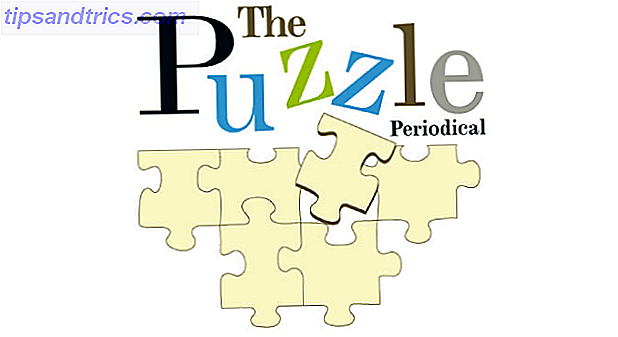
![Facebook Search Χρησιμοποιείται ως διαπροσωπικό όπλο: Τι να προσέξετε για [εβδομαδιαίες συμβουλές Facebook]](https://www.tipsandtrics.com/img/internet/200/facebook-search-used.png)
